Погледајте "Еррор Лог" у Виндовс 10
Током рада оперативног система, као и било ког другог софтвера, грешке се повремено дешавају. Врло је важно бити у стању анализирати и исправити такве проблеме тако да се они неће појавити у будућности. Ин ОС Виндовс 10 за ово је уведен посебан “Дневник грешака” . О њему ћемо разговарати у оквиру овог чланка.
Садржај
"Еррор лог" у Виндовс 10
Горе поменути дневник је само мали део услужног програма Евент Виевер система, који је подразумевано присутан у свакој верзији оперативног система Виндовс 10. Затим ћемо испитати три важна аспекта везана за дневник грешака , укључујући записивање, покретање програма Евент Виевер и анализу система. постова.
Омогући записивање
Да би систем могао да бележи све догађаје у дневнику, потребно га је омогућити. Да бисте то урадили, следите ове кораке:
- Кликните на било који празан простор у "Таскбар" десном типком миша. Из контекстног менија изаберите "Таск Манагер" .
- У прозору који се отвори, идите на картицу "Услуге" , а затим на самој страници на самом дну кликните на дугме "Отвори услуге" .
- Следеће на листи услуга треба да пронађете "Виндовс дневник догађаја" . Уверите се да је покренут у аутоматском режиму. Натписи у колонама “Статус” и “Стартуп Типе” би требали указивати на то.
- Ако је вредност наведених линија различита од оне коју видите на слици изнад, отворите прозор за уређивање сервиса. Да бисте то урадили, двапут кликните на леви тастер миша на његово име. Затим пребаците “Стартуп типе” у “Аутоматиц” режим и активирајте саму услугу притиском на дугме “Старт” . Кликните на “ОК” за потврду.
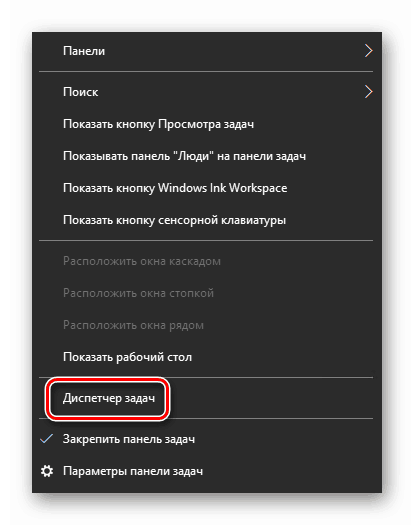
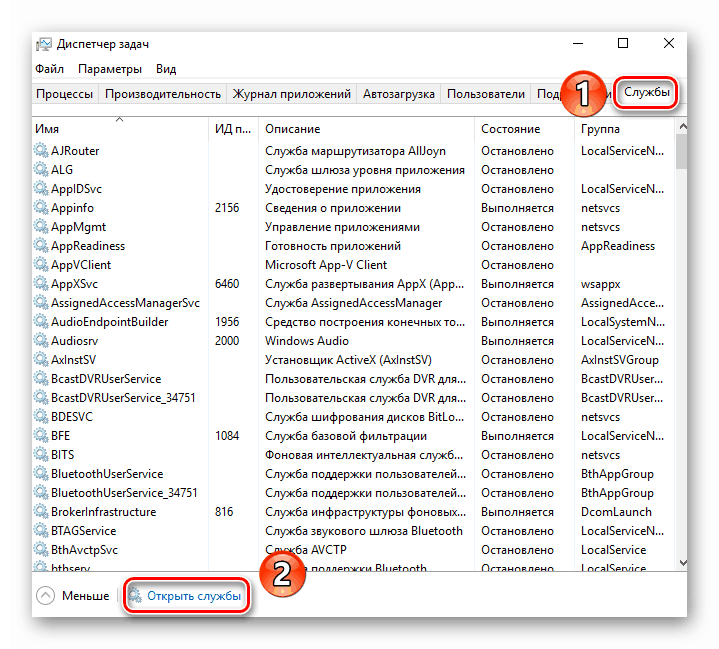
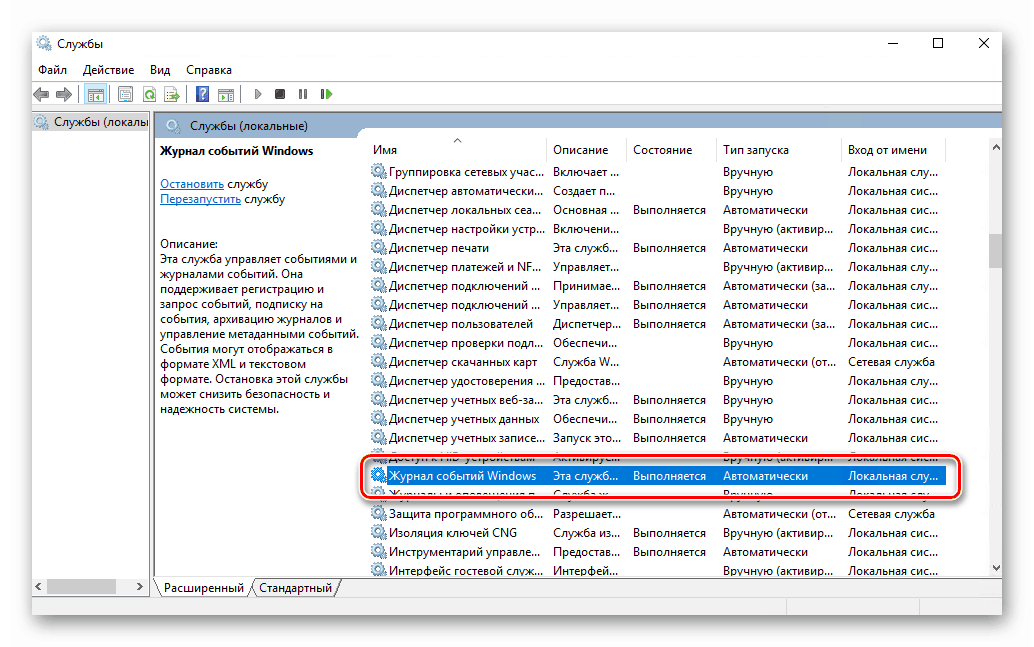
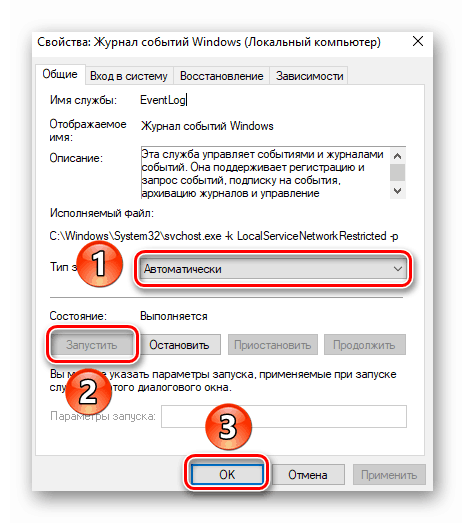
Након тога остаје да проверите да ли је датотека страничне меморије активирана на рачунару. Чињеница је да када се искључи, систем једноставно неће моћи да води евиденцију о свим догађајима. Због тога је веома важно да вредност виртуелне меморије буде најмање 200 МБ. Сам Виндовс 10 подсјећа на то у поруци која се јавља када је датотека страничне меморије потпуно деактивирана.
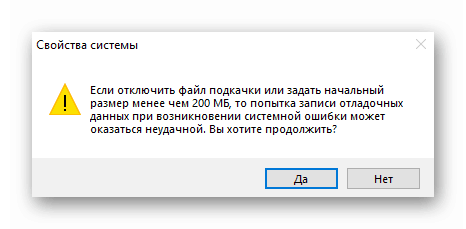
Већ смо писали о томе како користити виртуелну меморију и променити њену величину у посебном чланку. Прочитајте га ако је потребно.
Више детаља: Омогућавање датотеке страничне меморије на рачунару са оперативним системом Виндовс 10
Са укључивањем логовања се сортира. Сада идите даље.
Покрените "Прегледач догађаја"
Као што смо раније поменули, Дневник грешака је укључен у стандардни алат за прегледавање догађаја . Покретање је врло једноставно. Ово се ради на следећи начин:
- Истовремено притисните тастер на тастатури "Виндовс" и "Р" .
- У реду прозора који се отвори, унесите
eventvwr.mscи притисните "Ентер" или "ОК" дугме испод.
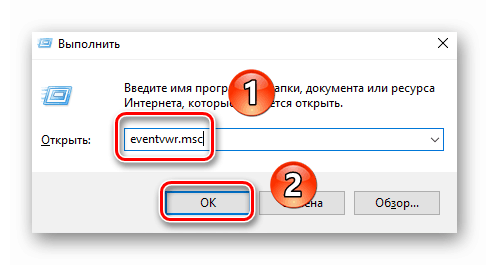
Као резултат тога, главни прозор наведеног услужног програма ће се појавити на екрану. Имајте на уму да постоје друге методе које вам омогућују да покренете "Прегледач догађаја" . О њима смо детаљно говорили раније у одвојеном чланку.
Више детаља: Погледајте записник догађаја у оперативном систему Виндовс 10
Анализа дневника грешака
Када се покрене "Евент Виевер" , на екрану ћете видети следећи прозор.
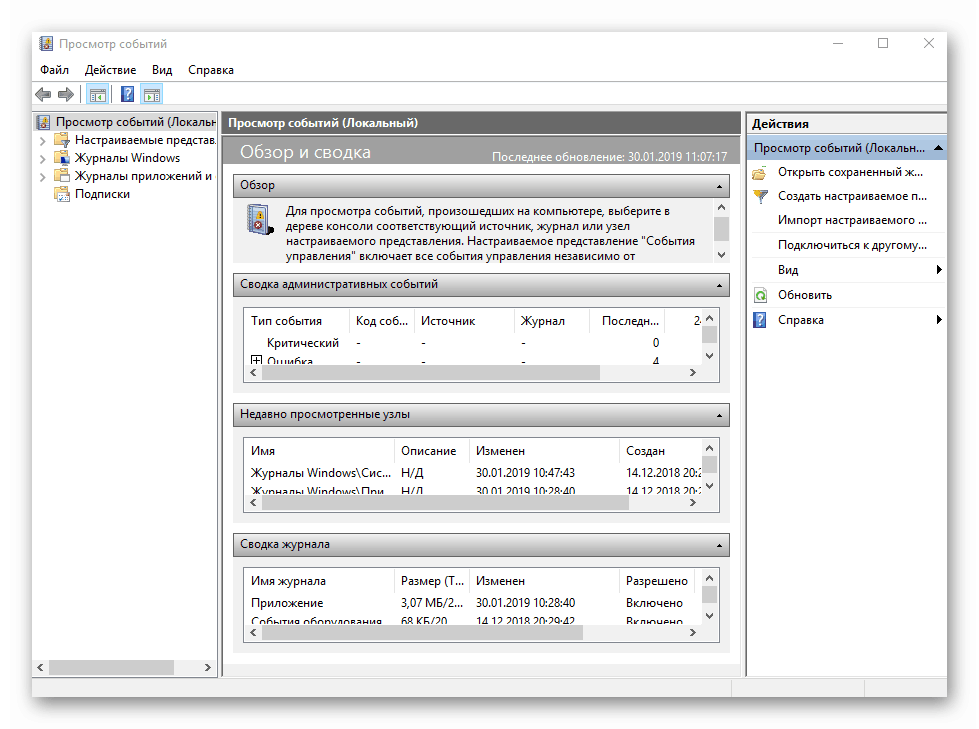
У његовом левом делу налази се систем стабала са секцијама. Заинтересовани смо за картицу Виндовс Логс . Кликните на његово име једном. Као резултат, видећете листу угнежђених подсекција и општих статистика у централном делу прозора.
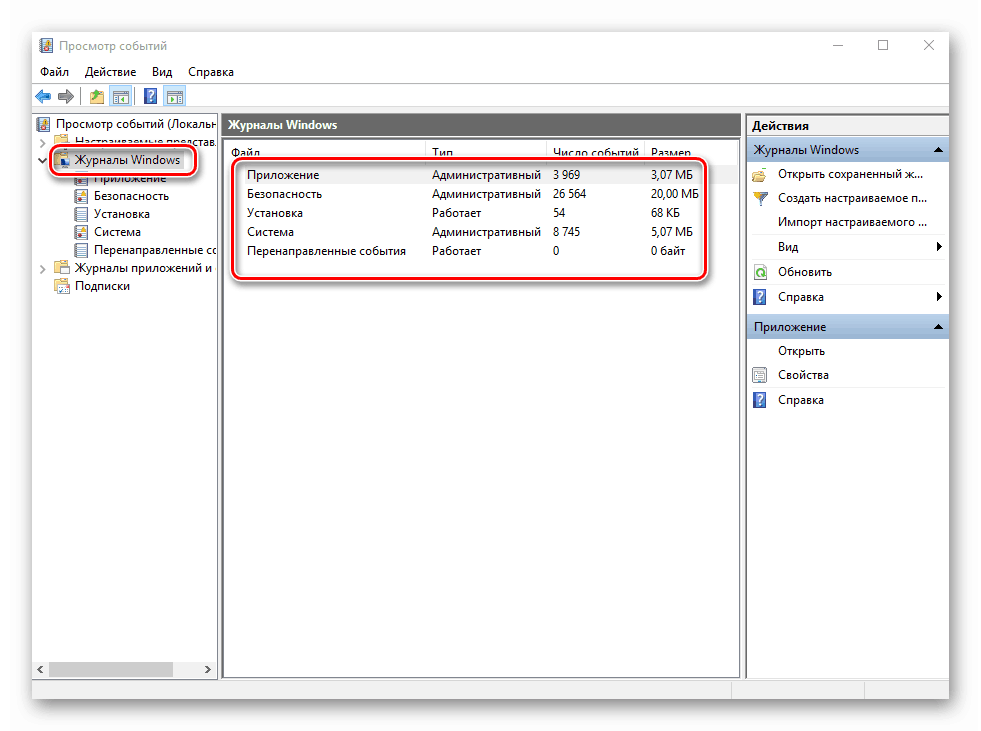
За даљу анализу, потребно је да одете на пододељак "Систем" . Садржи велику листу догађаја који су се раније десили на рачунару. Постоје четири врсте догађаја: критична, грешка, упозорење и информације. Укратко ћемо вам рећи за сваку од њих. Напомињемо да за описивање свих могућих грешака не можемо само физички. Има их много и све зависе од различитих фактора. Стога, ако не успијете сами ријешити нешто, можете описати проблем у коментарима.
Критични догађај
Овај догађај је обележен у дневнику црвеним кругом са крстом и одговарајућим постсцриптом. Кликом на име грешке са листе, мало испод можете видети опште информације о инциденту.
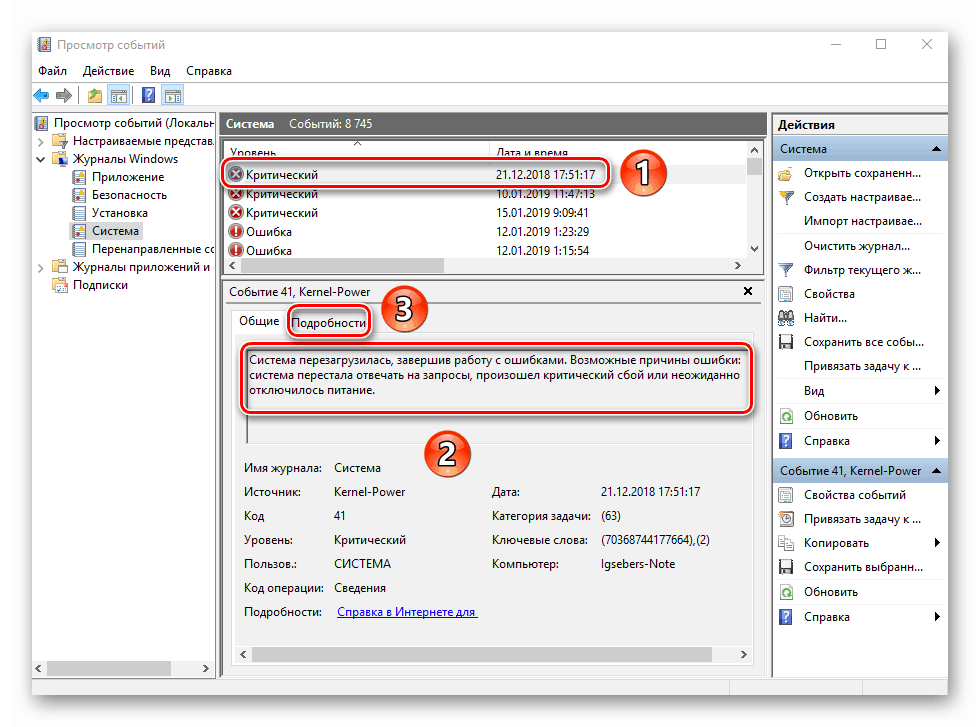
Често је пружена информација довољна да се пронађе решење проблема. У овом примеру систем извештава да је рачунар нагло искључен. Да се грешка не појави поново, довољно је да искључите рачунар исправно.
Више детаља: Искључивање система Виндовс 10
За напреднијег корисника постоји посебан табулатор “Детаљи” , гдје се сви догађаји приказују са шифрама грешака и редом се наводе.
Грешка
Ова врста догађаја је друга најважнија. Свака грешка је обележена црвеном кружницом са узвичником. Као иу случају критичног догађаја, само кликните на име грешке да бисте видели детаље.
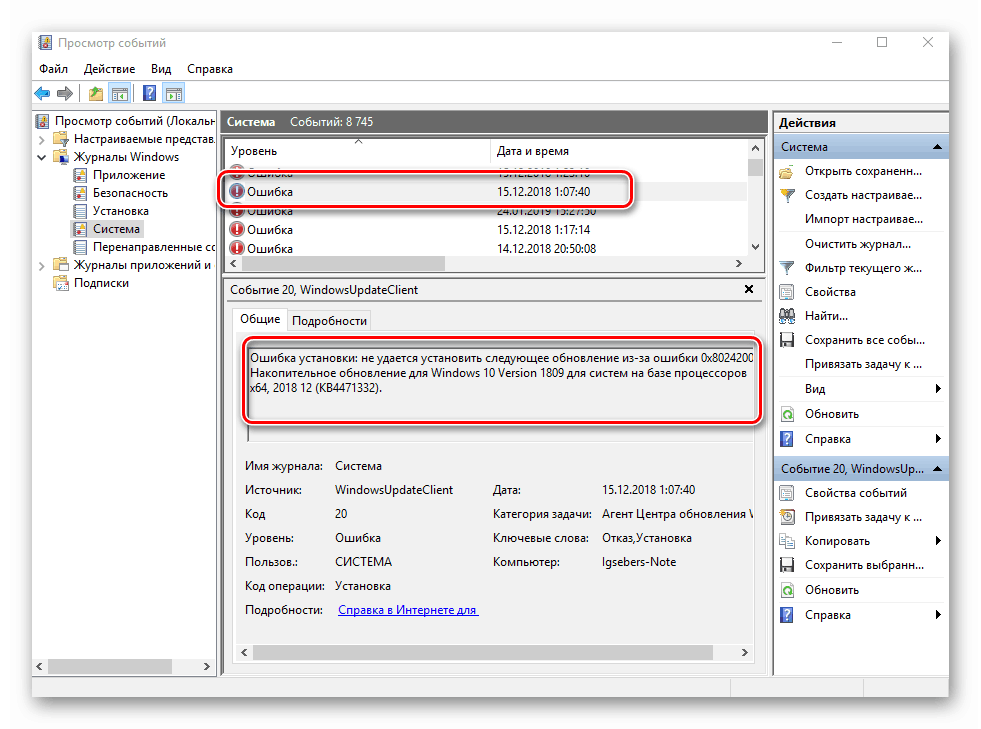
Ако нисте разумели ништа из поруке у пољу „Опште“ , можете покушати да пронађете информације о мрежној грешци. Да бисте то урадили, користите име извора и код догађаја. Они су наведени у одговарајућим оквирима насупрот самој грешци. Да бисмо решили проблем у нашем случају, једноставно је потребно поново инсталирати ажурирање са потребним бројем.
Више детаља: Инсталирајте исправке за Виндовс 10 ручно
Упозорење
Поруке овог типа јављају се у ситуацијама када проблем није озбиљан. У већини случајева, они се могу игнорисати, али ако се догађај понавља изнова, вреди обратити пажњу на то.
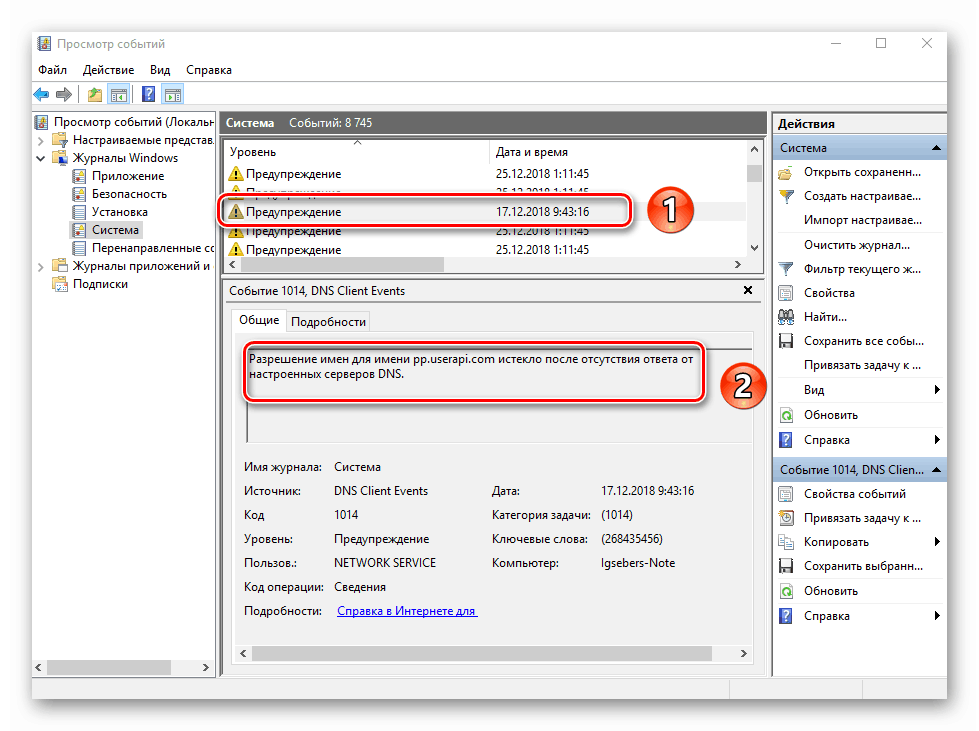
Најчешћи узрок упозорења је ДНС сервер, односно неуспешан покушај програма да се повеже на њега. У таквим ситуацијама, софтвер или услужни програм се једноставно позива на алтернативну адресу.
Детаљи
Овај тип догађаја је најбезбеднији и створен само тако да можете бити свесни свега што се догађа. Као што његово име имплицира, порука садржи сажетак свих инсталираних ажурирања и програма, креираних тачака опоравка, итд.
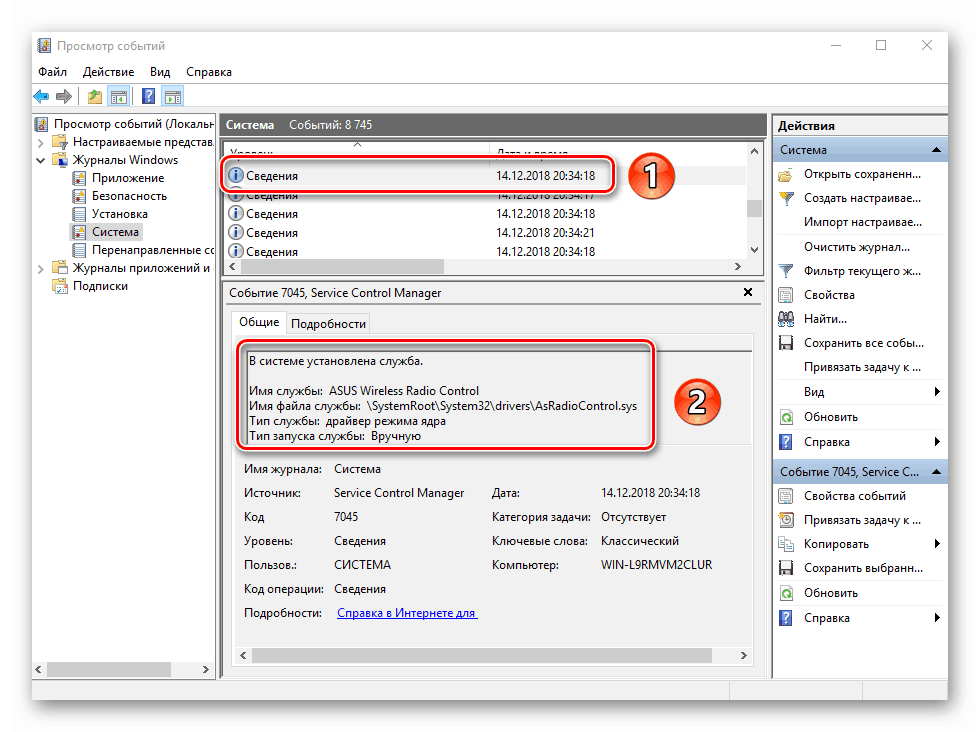
Такве информације ће бити веома корисне за оне кориснике који не желе да инсталирају софтвер треће стране поглед недавне акције Виндовс 10.
Као што можете видети, процес активирања, покретања и анализирања дневника грешака је веома једноставан и не захтева од вас да имате дубоко знање о рачунару. Запамтите да на овај начин можете сазнати информације не само о систему, већ ио другим његовим компонентама. Да бисте то урадили, једноставно изаберите други одељак у услужном програму Евент Виевер .